
Всеки рутер е оборудван с софтуер, наречен уеб интерфейс. Именно от там, че всички настройки са направени във връзка с функционирането на устройството и глобалната мрежа. Въпреки това, влизането в такъв меню се извършва чрез въвеждане на подходящо име и парола, която искате да се определи на потребителя себе си. Днес ще научите за четирите налични методи за решаването на задачата.
Преди да се започне запознаване с по следните начини, ние се изясни, че те ви позволяват да разберете стандартните данни за издаване на разрешение, които са изложени по подразбиране. Ако името на акаунта и паролата са били променени от ръчно от потребителя, за да се определи тази информация с всички помощни средства, че няма да работят.
Метод 1: стикер на рутера
Най-простият вариант за определяне на необходимата информация е, за да видите информация, написана върху стикера, който се намира на гърба или долната част на устройството. Тук ще намерите потребителското име, паролата и адреса, на който се извършва разрешение в Интернет център. След това, той ще бъде оставен само да отворите всеки удобен уеб браузър и въведете съответните данни там. Този метод, като всички останали, е подходяща за всички модели на рутери, така че ние няма да даде каквито и да било конкретни уточнения за оборудването от конкретни производители.
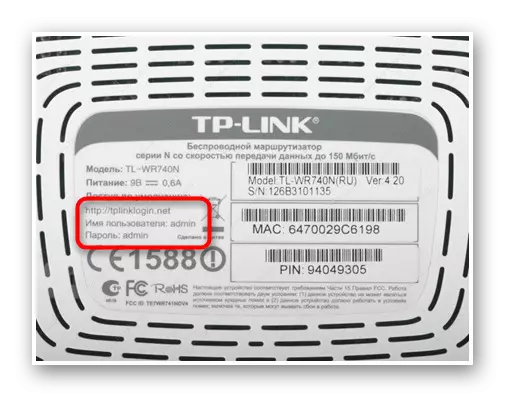
Ако стикерът не може да бъде открит или се оказа, че е в такова състояние, че надписите просто не може да не разглобявайте, не се отчайвайте и не се колебайте да отидете на следните опции, докато не намерите този, който ще бъде оптимално.
Метод 2: кутия от рутера
Абсолютно всеки рутер, ако тя се продава нов в официалния магазин или различни точки на продажба, е опакован в пластмасова кутия или кутия с друг материал. Производителят на този пакет, пише цялата необходима информация за устройството, например, спецификации и характеристики на употреба. В някои случаи има дори можете да намерите на адреса и данните за влизане в уеб интерфейса, които са зададени по подразбиране. Ако имате достъп до кутията, внимателно да проучи всички надписи, за да се разбере дали има информация за името на потребители и ключ за достъп.

Метод 3: инструкции за устройството
Инструкцията за рутера е друг източник на получаване на необходимите данни. Можете да я намерите на хартиен носител по самата кутия, но често тя се губи, затова ви предлагаме да използвате алтернатива. Тя се състои в намирането на електронна версия на инструкции. Най-лесният начин да направите това чрез официалния сайт на производителя на устройството. Нека да анализираме този метод на примера на TP-LINK, а вие отблъсне от функциите на интерфейса на избрания разработчик, се опитва да намери дясното меню.
- Намери чрез търсене в браузъра официалната страница на компанията на рутера разработчик и отворете раздела "Подкрепа" там.
- В появи лентата за търсене въведете името на модела и идете на съответния резултат.
- На страницата за техника, преместване на "Подкрепа" в раздела.
- Изберете подходящо обучение сред цялата документация. Това може да бъде, например, един урок за бърза настройка или ръководство за употреба.
- А PDF документ се отваря. Ако тя бъде изтеглено, то може да се отвори почти през всеки удобен браузър или на един от съответните програми. В документа намерите инструкциите за интернет връзка и в началото ще видите етап, в който се показва на влизане алгоритъм в Интернет център, както и стандартните данни за издаване на разрешение е писмен.
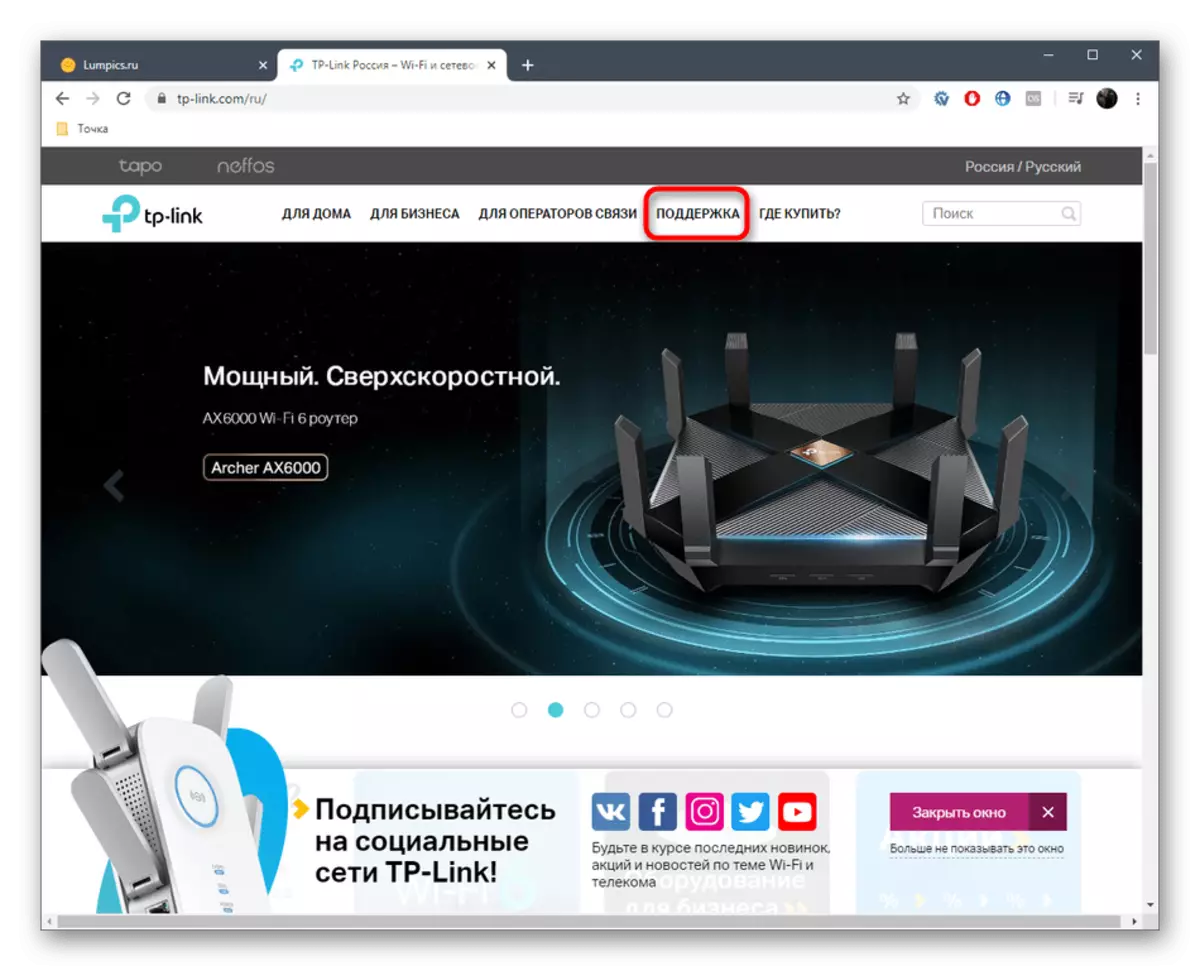
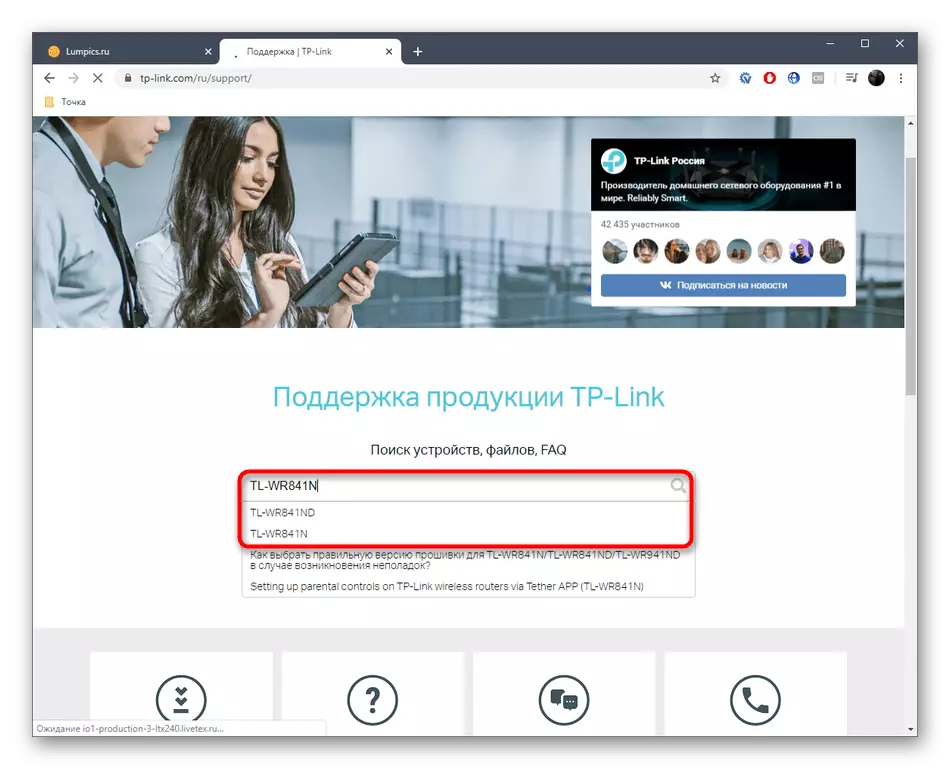
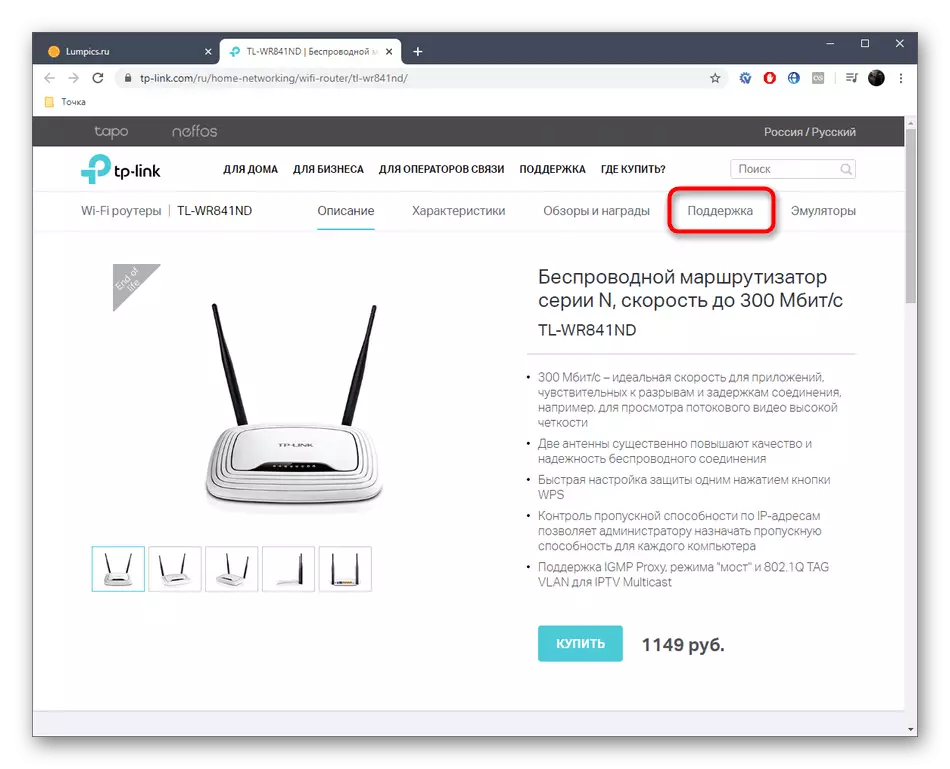
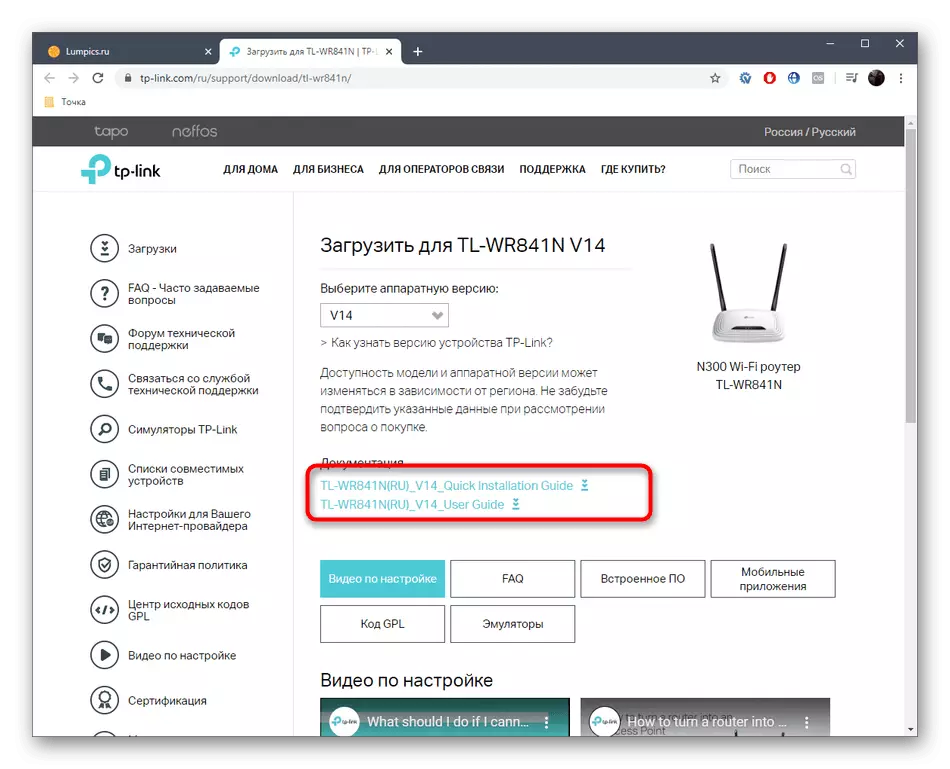
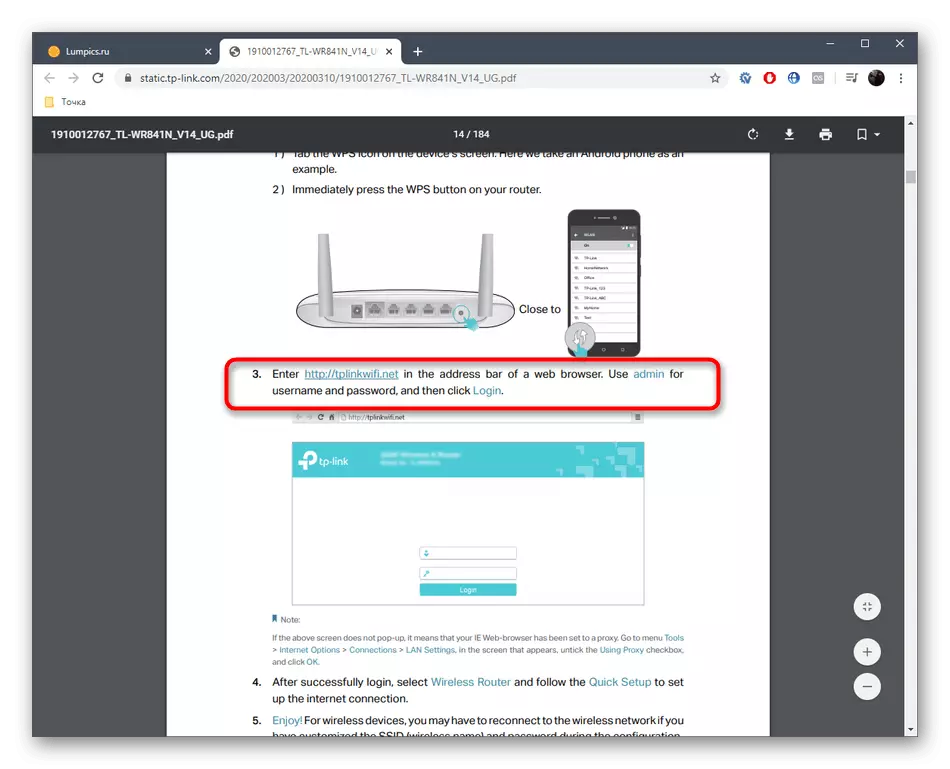
Остава само да се прилага информацията, намираща се на практика, за да въведете уеб интерфейс на рутера, без никакви проблеми, с помощта на инструкциите или препоръки от доставчика.
Метод 4: RouterPasswords Сайт
Последният метод на нашето ръководство е да се използва с отворен код на RouterPasswords. Всички стандартни пароли се събират на този сайт и за влизане модели рутери от различни производители. Трябва само да изберете желаната оборудването и да разберете тези данни, както следва:
Отидете на уеб сайта RouterPasswords
- Използвайте препратката по-горе, за да отидете на главната страница на сайта на RouterPasswords. Тук изберете производителя на рутера от изскачащия списък.
- След това кликнете върху оранжевия бутон "Намери Password".
- Вижте списъка на моделите, получени, намерите желания и да видим какво потребителско име и парола са по подразбиране.
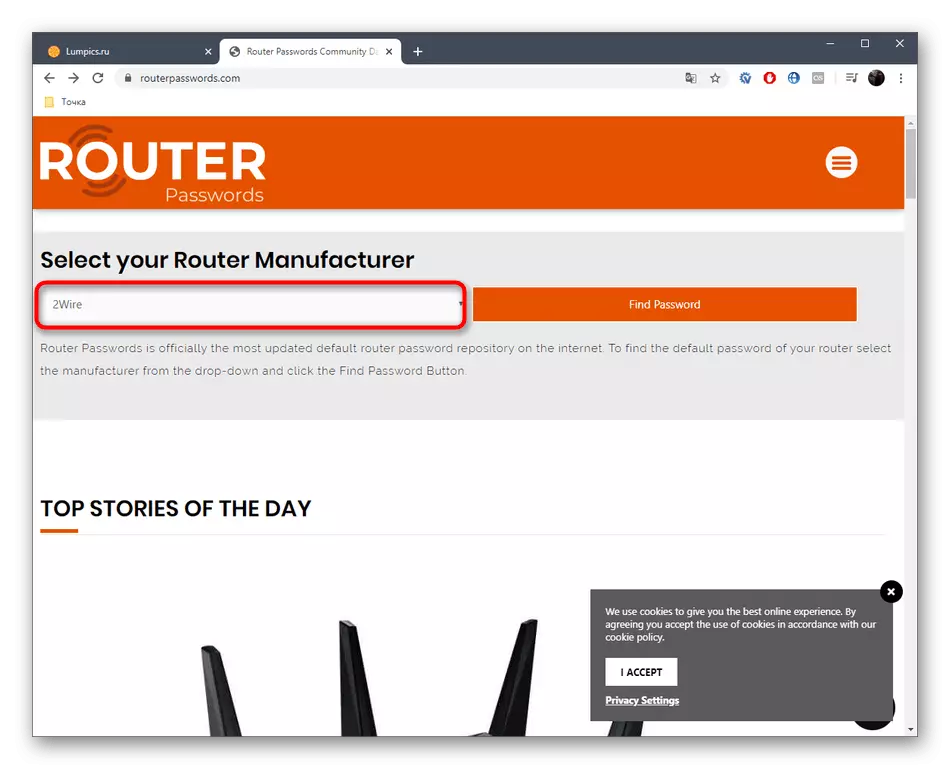
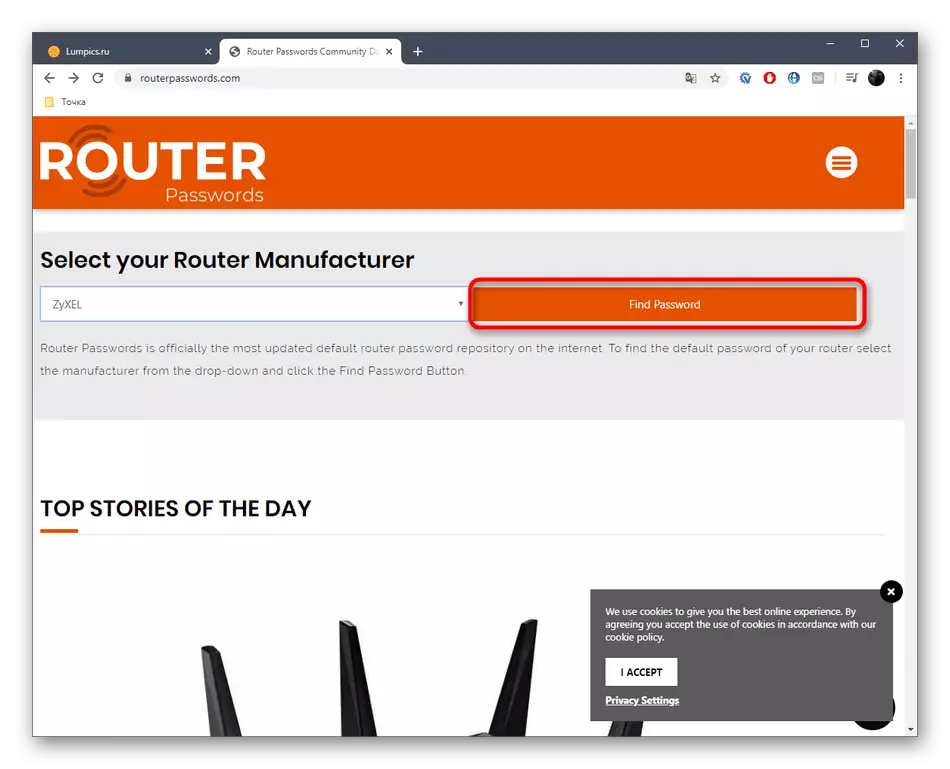
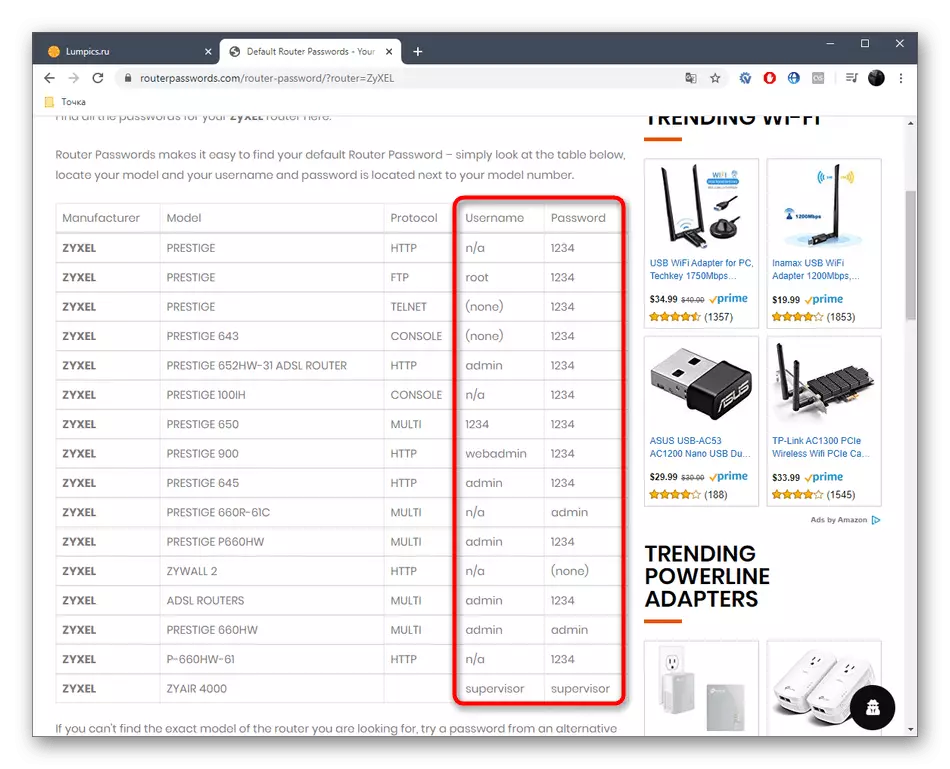
Ако сте идентифицирали стандартното потребителско име и ключ за достъп за разрешение в уеб интерфейса на маршрутизатора, но по някаква причина входът в настройките не е направен, най-вероятно тези данни са променени ръчно и освобождаването е необходимо, ако ги намерите . След като се върнете към фабричните настройки, паролата и влизането ще бъдат зададени на стойността по подразбиране, но цялата мрежова конфигурация ще се настани, която трябва да бъде взета под внимание.
Прочетете повече: Парола за нулиране на маршрутизатора
Току-що се запознахте с цяло число четири метода за определяне на вход и парола, за да влезете в настройките на маршрутизатора. Изберете любимия си и открийте желаната информация, за да влезете в уеб интерфейса без никакви проблеми и да продължите с допълнителни настройки.
